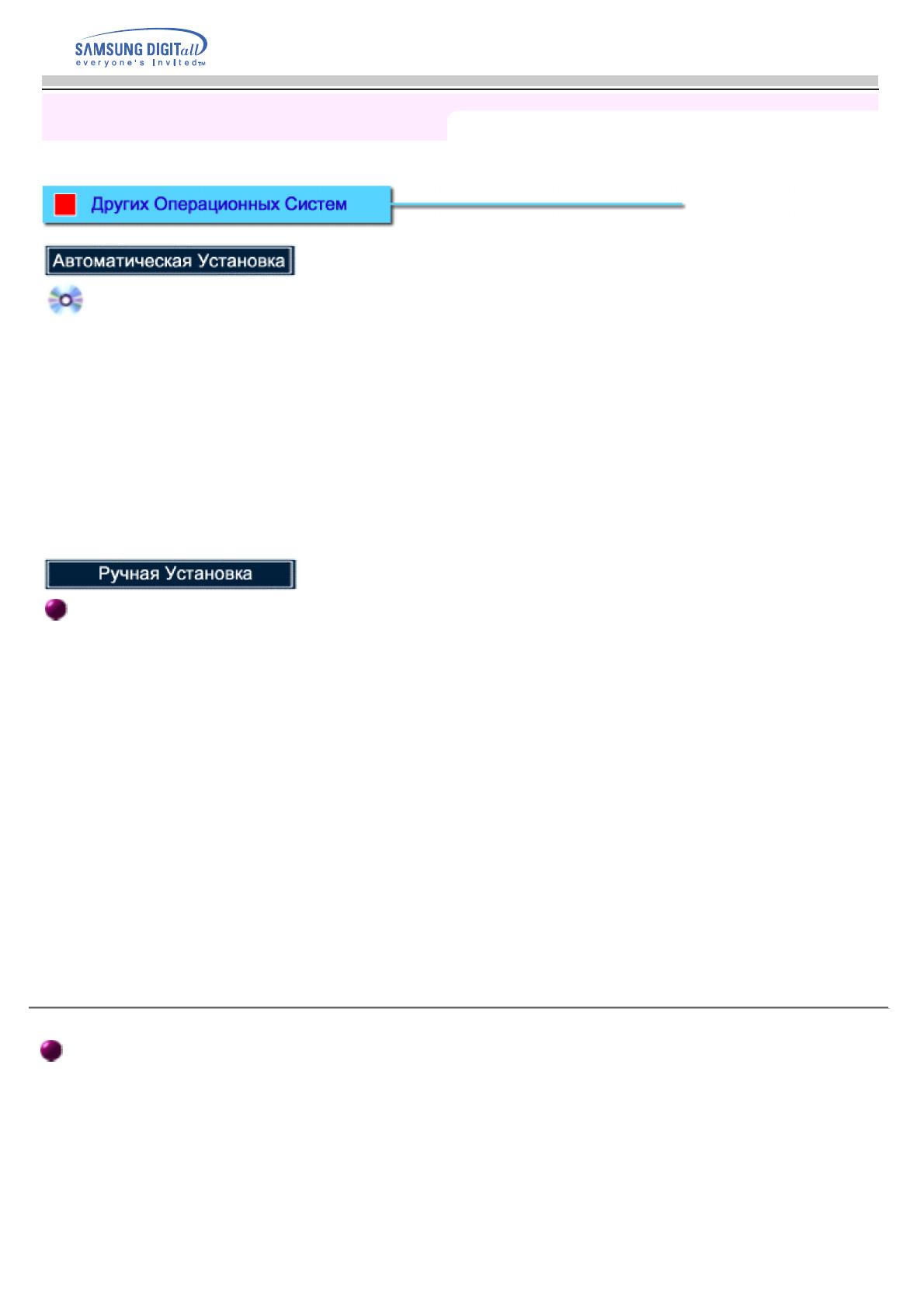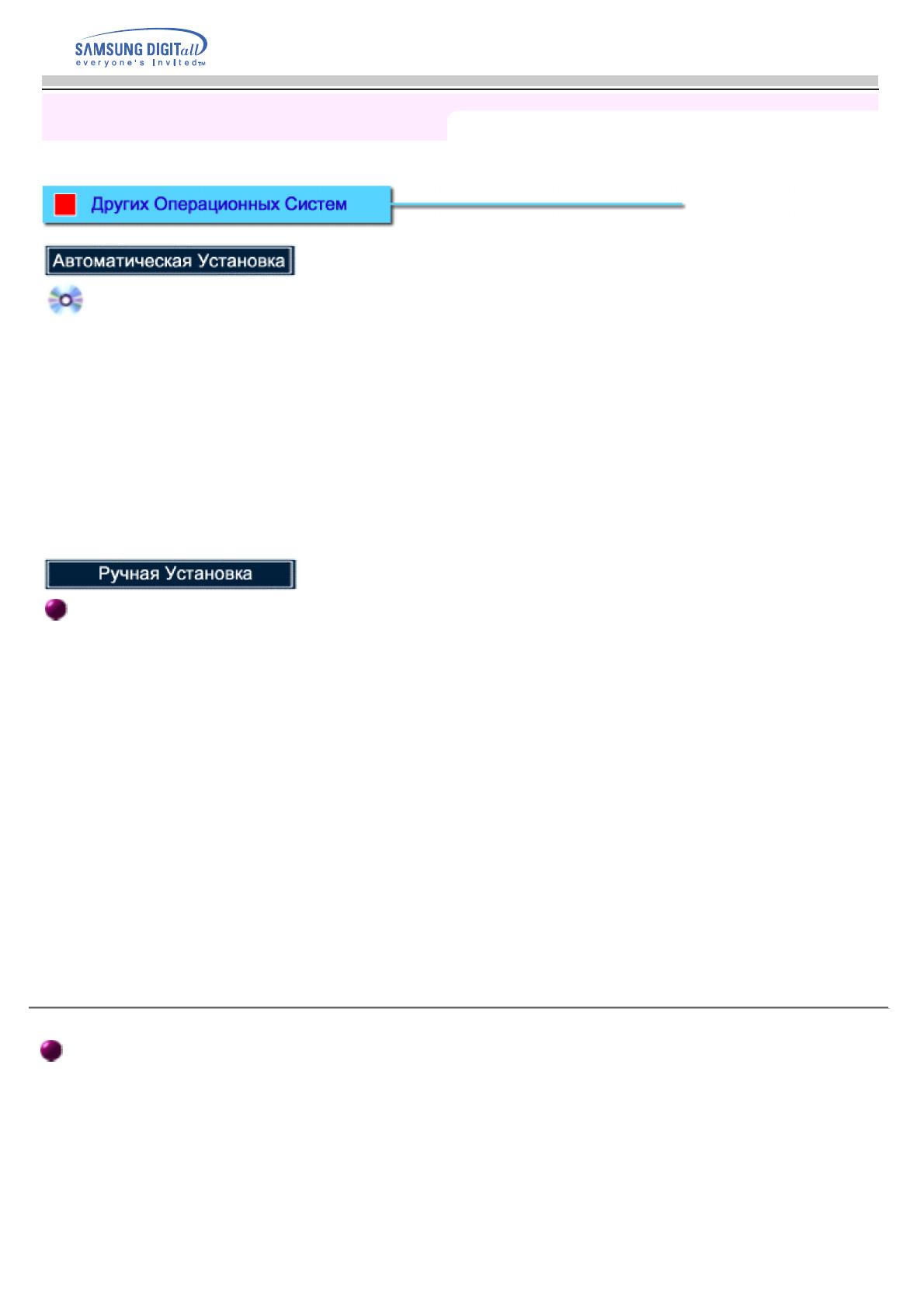
20
Установка
Инструкция пользователя/
/
/
Операционная Система Microsoft
Windows
Millennium
XU
Нажмите последовательно на клавиши
Пус
,
становки
,
Панель Управления
, а затем
дважды на
Экран
.
YU В окне
Свойства Монитора
нажмите на клавишу
становки
, а затем на
Спец. Функции
.
ZU Нажмите на клавишу .Монитор, а затем на Изменить,
точнить местоположение
драйвера,
алее.
[U Когда появится диалоговое окно Помощник обновления драйвера, выберите "Показать
списо
все
доступных
райверов с тем, чтобы Вы могли выбрать тот, что Вам нужен",
а затем нажмите клавишу
Далее
.
\U Вставьте CD в дисковод CD-ROM, а затем нажмите клавишу
Выбор Диска
.
]U
Напечатайте d:\ (Если Ваш дисковод CD-ROM не на d:\, измените ее на нужную букву) в окне
Скопируйте Файлы Изготовителя с:
, а затем нажмите на клав ишу
ОК
.
^U Чтобы закончить инсталлирование, нажмите на клавиши
Далее
,
Далее
, а затем на клавишу
Конец.
Операционная Система Microsoft
Windows
98
XU Нажмите последовательно на клавиши Пус
,
становки, Панель Управления, а затем
дважды на
Экран
.
YU
В окне
Свойства Экрана
нажмите на клавишу
становки
, а затем на
Спец. Функции
.
ZU
Нажмите на клавишу .
Монитор
, а затем на
Изменить
.
[U Когда появится диалоговое окно
Помощник Обновления Драйверов Устройств
,
следуйте инструкциям предыдущего параграфа.
С использованием CD-ROM
XU Вставьте CD-ROM в дисковод Вашего компьютера.
(Если он не работает в автоматическом режиме, используйте Windows Explorer, а затем
нажмите дважды на клавишу monsetup.exe, находящуюся в папке Драйвер на CD-ROM.
YU
Если Вы используете Windows 95/98/ME,
ZU
Нажмите на клавишу
ОК
, выбрав подходящую модель.
[U
Нажмите на клавишу
Инсталлировать
.
\UЕсли появится сообщение об ошибке
файл icm открытьнельзя
, пойдите на
ПРОСМОТР
.
]UЕсли используется Windows 95/98/ME, нажмитедважды на
^U Нажмите на клавишу ОК.
Setup.exe
(
D:\ ).